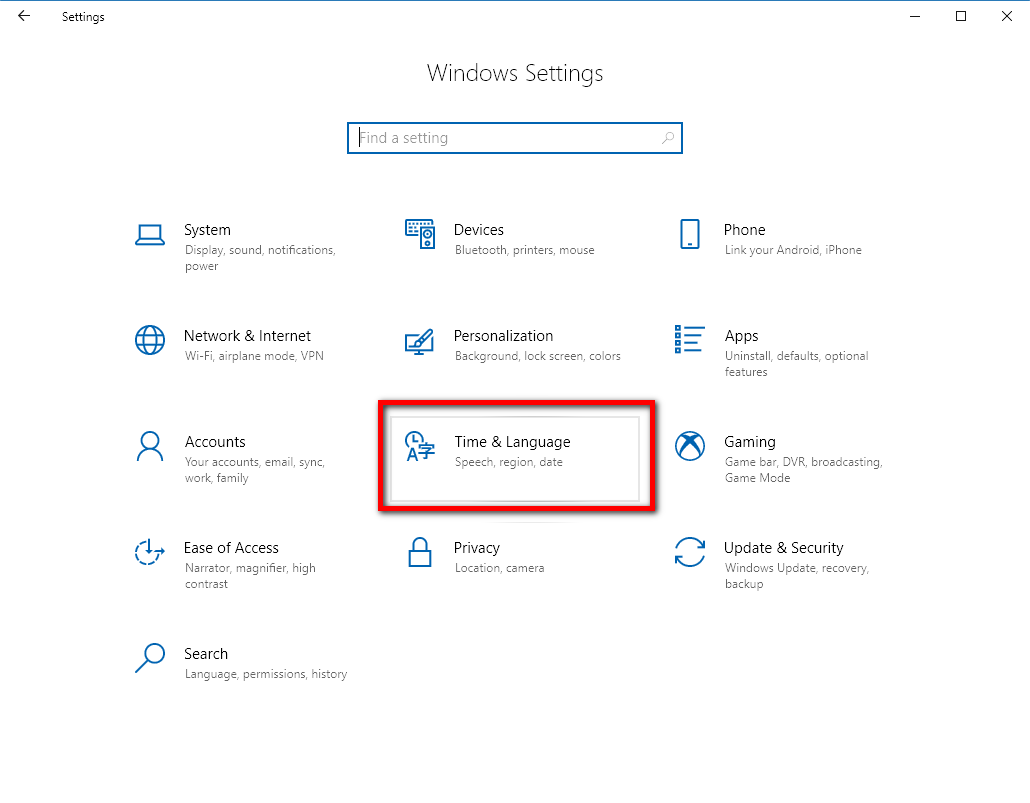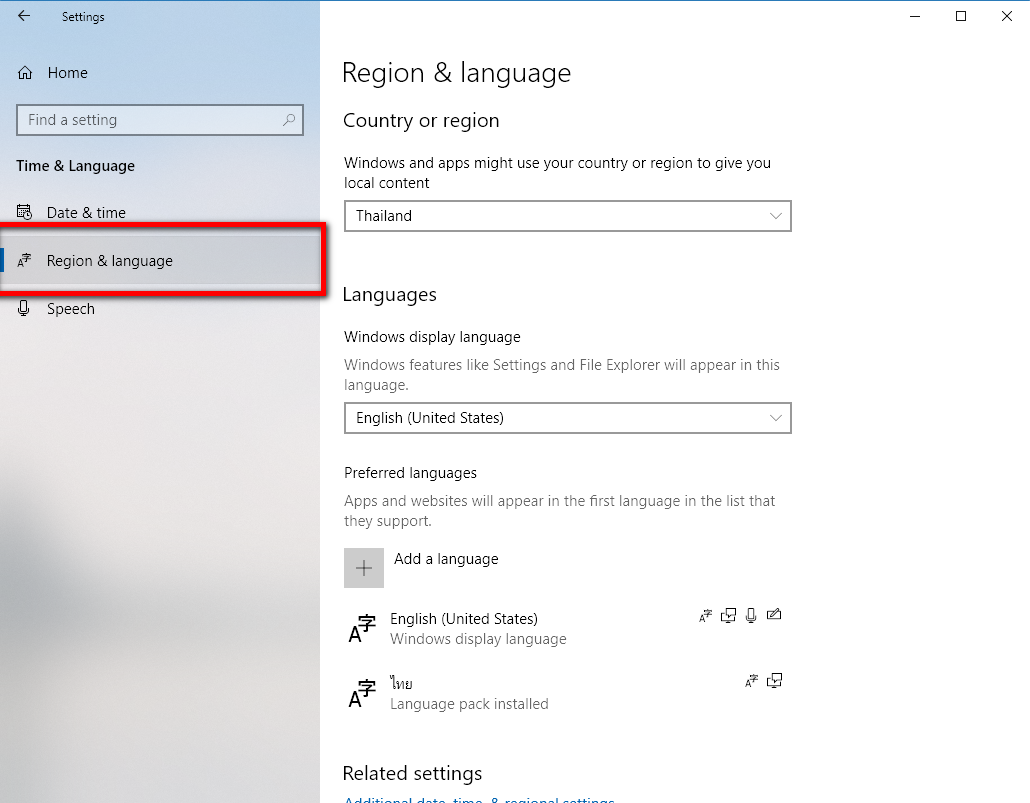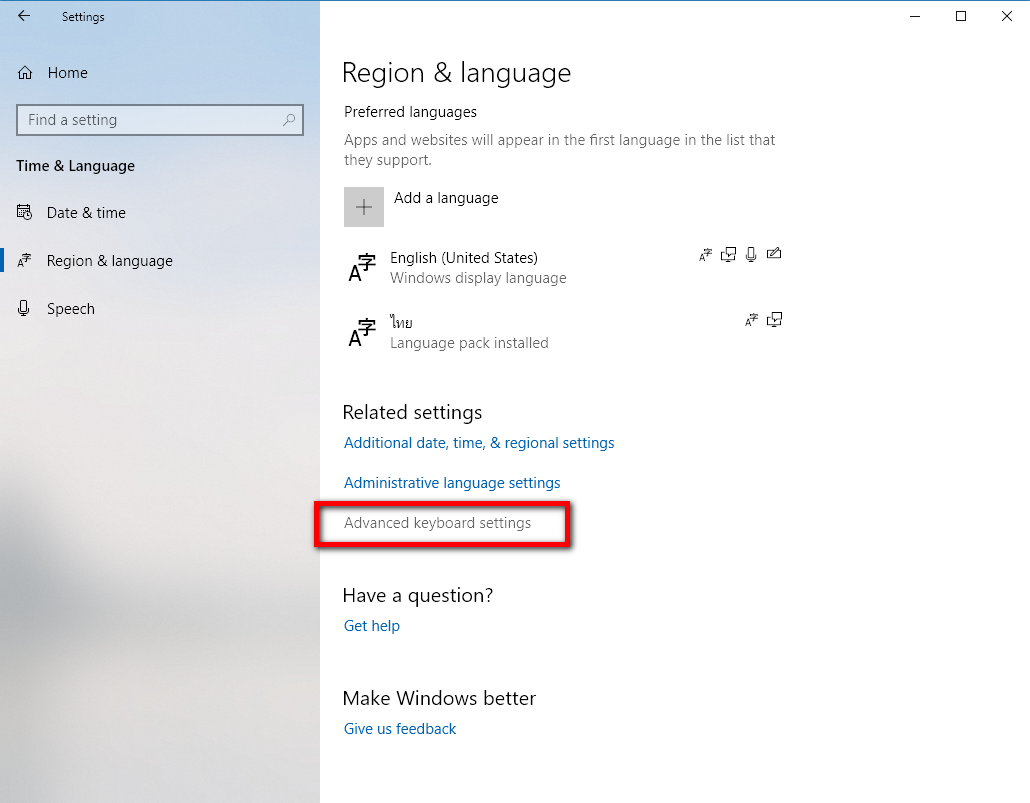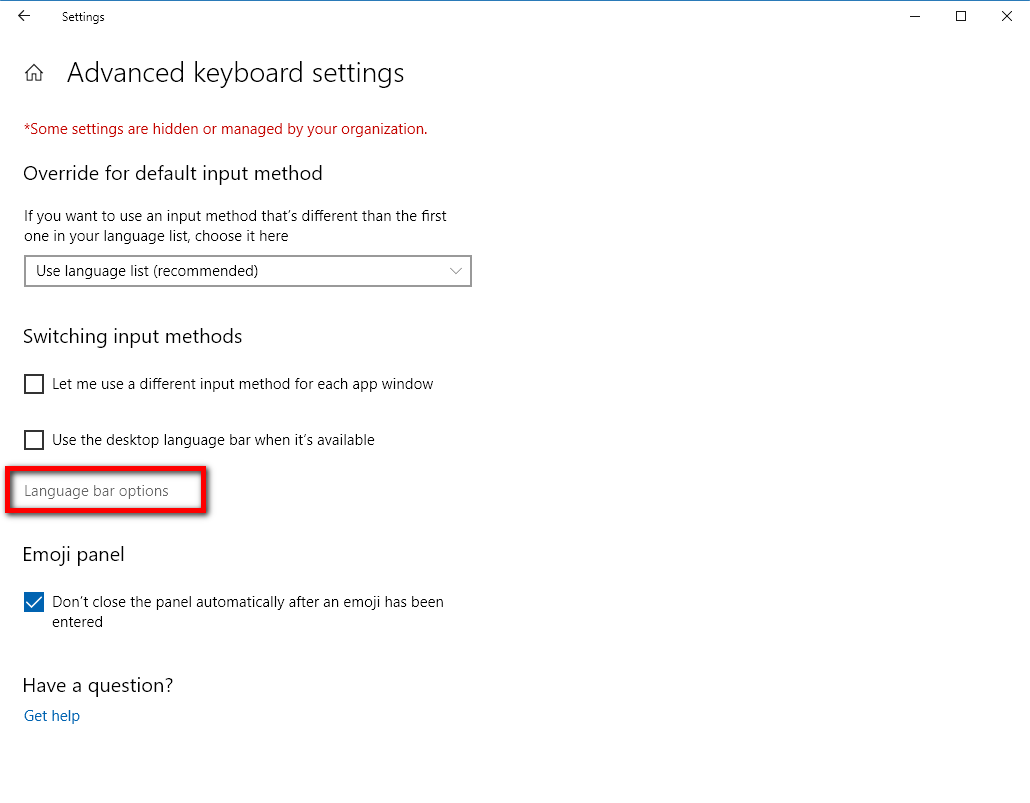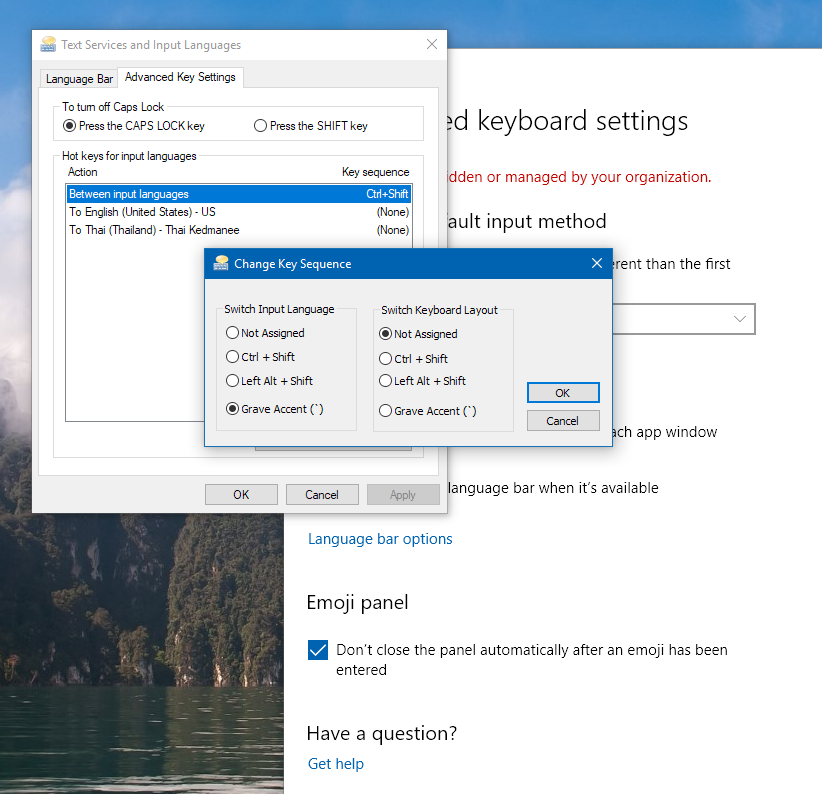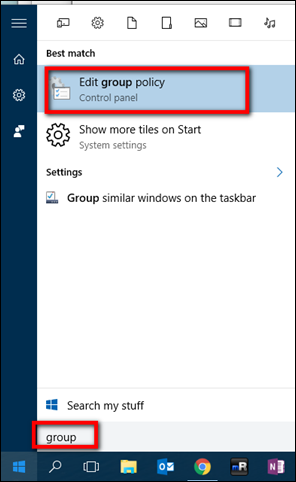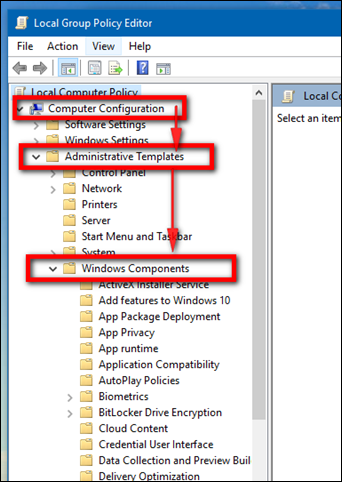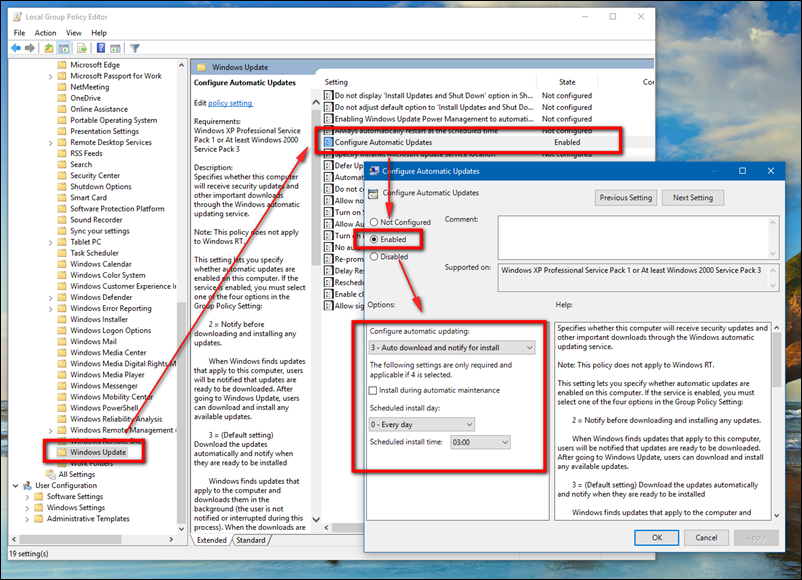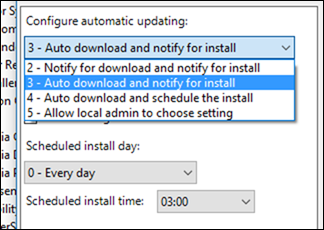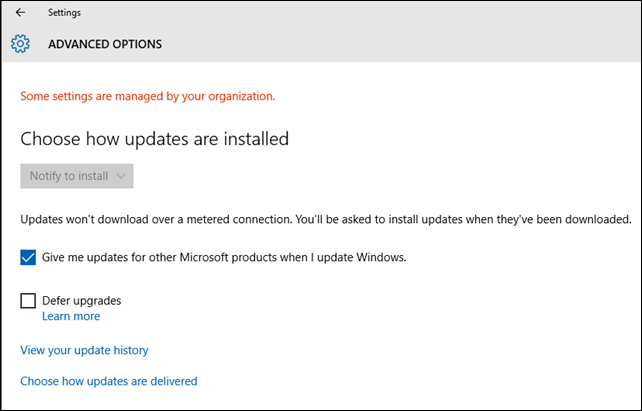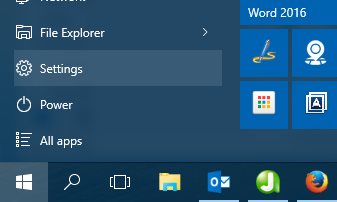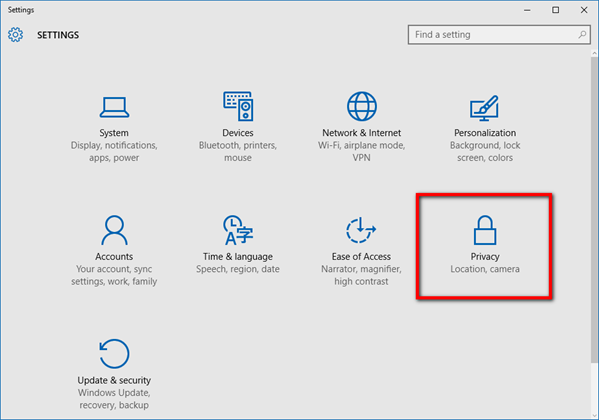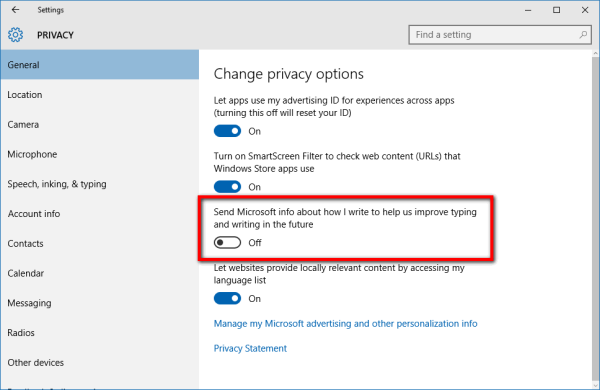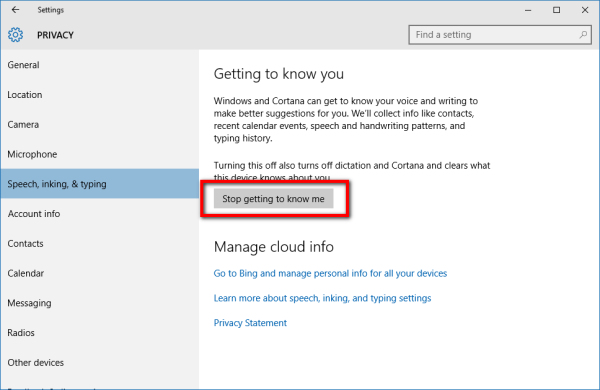เมื่อไม่กี่วันก่อน Microsoft ปล่อย Windows 10 May 2019 Update (version 1903) ออกมาให้อัพเดทกัน สำหรับความสามารถใหม่ ๆ คงไม่ต้องพูดถึงกันมากนัก แต่ก็มีหลาย ๆ ความสามารถที่ถูกตัดออก หยุดทำงาน หรือหยุดพัฒนาไปเช่นกัน เรามาดูกันว่ามีอะไรบ้าง
- Windows 2000 Display Driver Model (XDDM) หรือ XDDM-based remote display driver บน Remote Desktop Services จะถูกนำออกไปในอนาคต และแนะนำให้ย้ายมาใช้งาน Windows Display Driver Model (WDDM) แทน
- แอป messaging บน Windows จะไม่สามารถ sync ข้อความ SMS กับ Windows Mobile ได้อีกต่อไป
- Taskbar settings roaming จะไม่มีการพัฒนาต่อ และในอนาคตจะปิดการทำงานส่วนนี้
- การเชื่อมต่อกับ Wi-Fi ที่ใช้การเข้ารหัสแบบ WEP หรือ TKIP ซึ่งเป็นการเชื่อมต่อที่ไม่ปลอดภัย จะมีข้อความแจ้งเตือนเพื่อแนะนำให้ใช้ WPA2 หรือ WPA3 และในอนาคตการเชื่อตม่อด้วยเทคโนโลยีที่ไม่ปลอดภัยนี้ จะถูกปิดในอนาคต
- Windows To Go จะไม่ได้รับการพัฒนาต่อ
- แอป Print 3D จะไม่มีการพัฒนาต่อ และถูกแทนที่ด้วยแอป 3D Builder แทนโดยสามารถโหลดได้ผ่าน Microsoft Store
ข้อมูลทั้งหมดจาก Features removed or planned for replacement starting with Windows 10, version 1903